Cómo crear tarjetas VCF
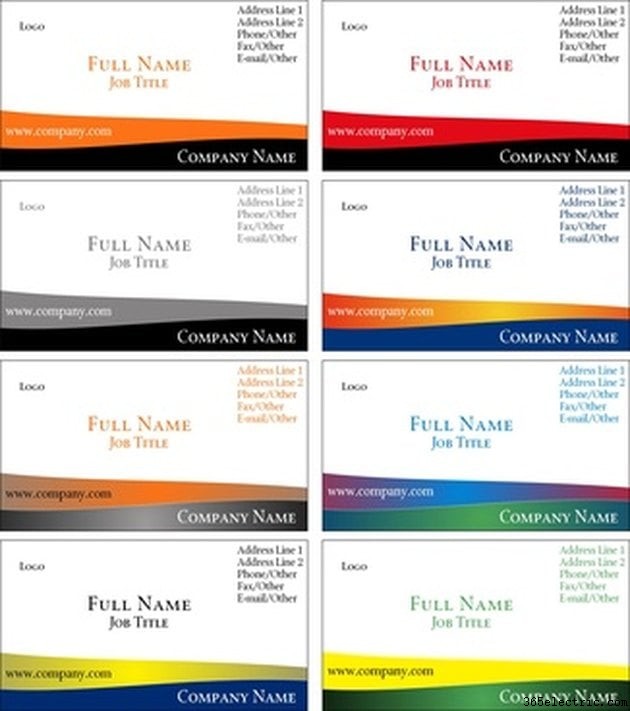
Al igual que una tarjeta de presentación, las vCard se utilizan para intercambiar su información de contacto con otros usuarios por correo electrónico e Internet. Las tarjetas de presentación virtuales, también conocidas como tarjetas VCF, son archivos de computadora únicos que tienen la extensión ".vcf" y se almacenan dentro del programa de recopilación de contactos o correo electrónico de su computadora. Las tarjetas VCF son fáciles de crear utilizando su información de contacto actual y también se pueden enviar a su teléfono inteligente, incluidos el BlackBerry y el iPhone.
Ventanas
Paso 1
Abra Microsoft Outlook o un programa de contacto/correo electrónico similar haciendo clic en el icono del programa en el "Escritorio" o en el nombre del programa en el menú "Todos los programas".
Paso 2
Haz clic en "Archivo", "Nuevo", "Contacto". Se abrirá el cuadro de diálogo Nuevo contacto.
Paso 3
Ingrese su información de contacto en el cuadro de diálogo:su nombre completo, números de teléfono, dirección de correo electrónico, dirección, nombre de la empresa y cargo.
Paso 4
Haz clic en "Archivo", "Guardar".
Paso 5
Haga clic en "Archivo", "Exportar a archivo vCard..." Se abrirá el cuadro de diálogo Archivo VCARD.
Paso 6
Navegue hasta el directorio donde desea guardar la tarjeta VCF.
Paso 7
Clic en Guardar." Su tarjeta VCF ahora está creada y guardada en su computadora.
Mac
Paso 1
Abra su Libreta de direcciones haciendo clic en el icono del programa en el "Escritorio" de su Mac o haciendo clic en el nombre del programa en la carpeta "Aplicaciones" del disco duro de su Mac.
Paso 2
Haga clic en "Archivo", "Nueva tarjeta".
Paso 3
Ingrese su información de contacto en el cuadro de diálogo "Nueva tarjeta":su nombre completo, números de teléfono, dirección de correo electrónico, dirección, nombre de la empresa y cargo.
Paso 4
Haga clic en el botón "Editar" para obtener una vista previa de su tarjeta de contacto terminada.
Paso 5
Haz clic en "Archivo", "Guardar cambios".
Paso 6
Haga clic en su tarjeta de contacto.
Paso 7
Haz clic en "Archivo", "Exportar vCards". Se abrirá un cuadro de diálogo Guardar.
Paso 8
Navegue hasta el directorio donde desea guardar la tarjeta VCF.
Paso 9
Clic en Guardar." Su tarjeta VCF ahora está creada y guardada en su computadora.
Consejo
Una vez que haya creado su tarjeta VCF, puede enviarla por correo electrónico adjuntándola a un correo electrónico saliente o copiándola y pegándola en un mensaje de correo electrónico HTML.
- ·Cómo encontrar Tarjetas SD
- ·Cómo crear un ID de Motoblur
- ·Cómo crear un ID de Motoblur
- ·Cómo imprimir tarjetas interiores
- ·Cómo crear tarjetas de felicitación en Microsoft Word
- ·Cómo crear una boleta de calificaciones
- ·Cómo crear una partición de intercambio
- ·Cómo crear una plantilla de tarjeta en Microsoft Word
